如何在Win10中实现音响和耳机同时播放声音
作者:一只团团 •更新时间:2024-04-26 09:17:38
在日常使用电脑时,我们经常会遇到需要同时使用音响和耳机的情况。在Win10系统中,通过简单的设置,可以轻松实现音响和耳机同时发声。下面将详细介绍如何进行设置:
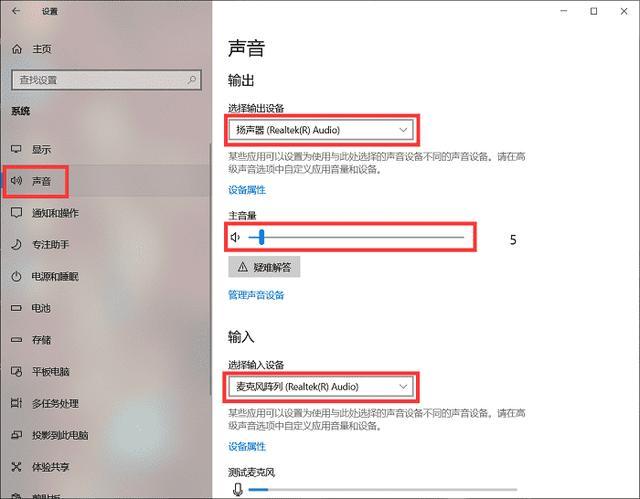
打开控制面板
首先,打开你的电脑控制面板。可以通过在Windows搜索栏中输入“控制面板”来快速找到并打开。
进入“硬件和声音”选项
在控制面板界面中,点击“硬件和声音”选项。这一步是为了进入到声音管理相关的设置页面。
选择“Realtek HD 音频管理器”
在“硬件和声音”选项中,找到并点击“Realtek HD 音频管理器”。这个选项通常用于调整电脑的音频设置。
点击绿色按钮
在Realtek HD 音频管理器界面右侧,你会看到一个绿色按钮。点击这个按钮,会弹出一个设置窗口。
选择“耳机”选项
在弹出的设置窗口中,找到并选择“耳机”选项。这一步是告诉电脑你要同时使用音响和耳机。
确认设置
最后,点击窗口底部的“OK”按钮,保存你的设置。现在,你就可以同时享受音响和耳机的声音了。
额外建议:使用音频分离器
除了以上方法,你还可以考虑使用音频分离器来实现音响和耳机同时发声。音频分离器是一种外部设备,可以让你连接多个音频输出设备,实现各自独立的音频输出。这样不仅可以同时使用音响和耳机,还可以更灵活地调整它们的音量和效果。
通过以上方法,你可以在Win10系统中轻松实现音响和耳机同时发声,让你的音频体验更加丰富多彩。希望以上内容对你有所帮助!
本文由用户上传,如有侵权请联系删除!

